無痛升級信箱 Mozilla Thunderbird 設定方式
無痛升級信箱 Mozilla Thunderbird 設定方式
步驟一、打開 MozillaThunderbird ,點選"工具"並選擇"帳號設定"。
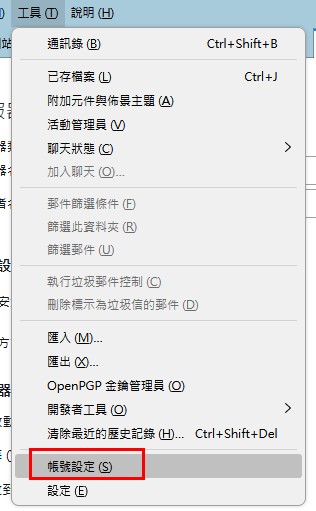
步驟二、帳號操作,選擇"新增電子郵件帳號"。
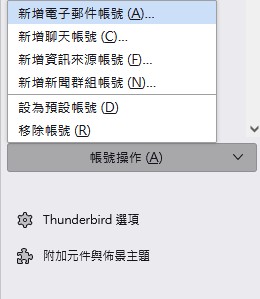
步驟三、輸入您的全名(寄信給別人顯示的名稱)、電子郵件地址、密碼,再按"手動設定"。

步驟四、通訊協定:POP3
收件伺服器,主機名稱輸入:kappa.url.com.tw
Port:995
連線安全性:SSL/TLS
驗證方式:普通密碼
使用者名稱:完整的Email
寄件伺服器,主機名稱輸入:kappa.url.com.tw
Port:465
連線安全性:SSL/TLS
驗證方式:普通密碼
使用者名稱:完整的Email

步驟五、測試完成,就會出現:"成功建立帳號"訊息。

